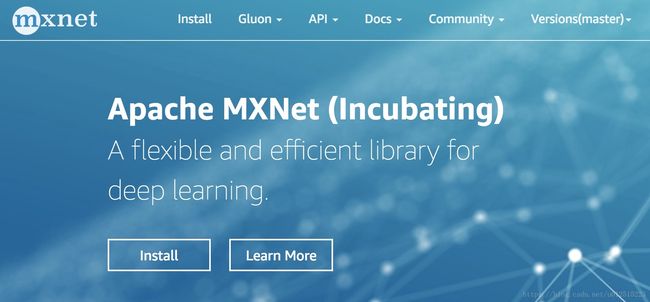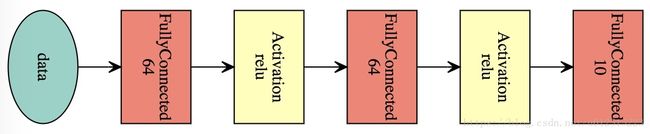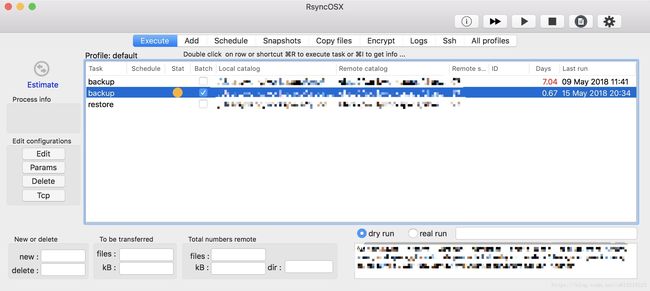深度框架 MXNet/Gluon 初体验
MXNet: A flexible and efficient library for deep learning.
这是MXNet的官网介绍,“MXNet是灵活且高效的深度学习库”。
MXNet是主流的三大深度学习框架之一:
- TensorFlow:Google支持,其简化版是Keras;
- PyTorch:Facebook支持,其工业版是Caffe2;
- MXNet:中立,Apache孵化器项目,也被AWS选为官方DL平台;
MXNet的优势是,其开发者之一李沐,是中国人,在MXNet的推广中具有语言优势(汉语),有利于国内开发者的学习。同时,推荐李沐录制的教学视频,非常不错。
MXNet的高层接口是Gluon,Gluon同时支持灵活的动态图和高效的静态图,既保留动态图的易用性,也具有静态图的高性能,这也是官网介绍的flexible和efficient的出处。同时,MXNet还具备大量学术界的前沿算法,方便移植至工业界。希望MXNet团队再接再励,在深度学习框架的竞赛中,位于前列。
因此,掌握 MXNet/Gluon 很有必要。
本文以深度学习的多层感知机(Multilayer Perceptrons)为算法基础,数据集选用MNIST,介绍MXNet的工程细节。
本文的源码:https://github.com/SpikeKing/gluon-tutorial
数据集
在虚拟环境(Virtual Env)中,直接使用pip安装MXNet即可:
pip install mxnet如果下载速度较慢,推荐使用阿里云的pypi源:
-i http://mirrors.aliyun.com/pypi/simple --trusted-host mirrors.aliyun.comMNIST就是著名的手写数字识别库,其中包含0至9等10个数字的手写体,图片大小为28*28的灰度图,目标是根据图片识别正确的数字。
MNIST库在MXNet中被封装为MNIST类,数据存储于.mxnet/datasets/mnist中。如果下载MNIST数据较慢,可以选择到MNIST官网下载,放入mnist文件夹中即可。在MNIST类中:
- 参数
train:是否为训练数据,其中true是训练数据,false是测试数据; - 参数
transform:数据的转换函数,lambda表达式,转换数据和标签为指定的数据类型;
源码:
# 参数train
if self._train:
data, label = self._train_data, self._train_label
else:
data, label = self._test_data, self._test_label
# 参数transform
if self._transform is not None:
return self._transform(self._data[idx], self._label[idx])
return self._data[idx], self._label[idx]在MXNet中,数据加载类被封装成DataLoader类,迭代器模式,迭代输出与批次数相同的样本集。在DataLoader中,
- 参数
dataset:数据源,如MNIST; - 参数
batch_size:训练中的批次数量,在迭代中输出指定数量的样本; - 参数
shuffle:是否洗牌,即打乱数据,一般在训练时需要此操作。
迭代器的测试,每次输出样本个数(第1维)与指定的批次数量相同:
for data, label in train_data:
print(data.shape) # (64L, 28L, 28L, 1L)
print(label.shape) # (64L,)
break在load_data()方法中,输出训练和测试数据,数据类型是0~1(灰度值除以255)的浮点数,标签类型也是浮点数。
具体实现:
def load_data(self):
def transform(data, label):
return data.astype(np.float32) / 255., label.astype(np.float32)
train_data = DataLoader(MNIST(train=True, transform=transform),
self.batch_size, shuffle=True)
test_data = DataLoader(MNIST(train=False, transform=transform),
self.batch_size, shuffle=False)
return train_data, test_data模型
网络模型使用MXNet中Gluon的样式:
- 创建
Sequential()序列,Sequential是全部操作单元的容器; - 添加全连接单元Dense,参数units是输出单元的个数,参数activation是激活函数;
- 初始化参数:
- init是数据来源,Normal类即正态分布,sigma是正态分布的标准差;
- ctx是上下文,表示训练中参数更新使用CPU或GPU,如mx.cpu();
Gluon的Sequential类与其他的深度学习框架类似,通过有序地连接不同的操作单元,组成不同的网络结构,每一层只需设置输出的维度,输入维度通过上一层传递,转换矩阵在内部自动计算。
实现:
def model(self):
num_hidden = 64
net = gluon.nn.Sequential()
with net.name_scope():
net.add(gluon.nn.Dense(units=num_hidden, activation="relu"))
net.add(gluon.nn.Dense(units=num_hidden, activation="relu"))
net.add(gluon.nn.Dense(units=self.num_outputs))
net.collect_params().initialize(init=mx.init.Normal(sigma=.1), ctx=self.model_ctx)
print(net) # 展示模型
return net其中,net.name_scope()为Sequential中的操作单元自动添加名称。
模型可视化
直接使用print(),打印模型结构,如print(net):
Sequential(
(0): Dense(None -> 64, Activation(relu))
(1): Dense(None -> 64, Activation(relu))
(2): Dense(None -> 10, linear)
)或,使用稍复杂的jupyter绘制模型,安装jupyter包(Python 2.x):
pip install ipython==5.3.0
pip install jupyter==1.0.0启动jupyter服务,访问http://localhost:8888/:
jupyter notebook新建Python 2文件,编写绘制网络的代码。代码的样式是,在已有模型之后,添加“绘制逻辑”,调用plot_network()即可绘图。如果替换Sequential类为HybridSequential类,可以提升绘制效率,不替换也不会影响绘制效果
网络模型和绘制逻辑:
import mxnet as mx
from mxnet import gluon
num_hidden = 64
net = gluon.nn.HybridSequential()
with net.name_scope():
net.add(gluon.nn.Dense(num_hidden, activation="relu"))
net.add(gluon.nn.Dense(num_hidden, activation="relu"))
net.add(gluon.nn.Dense(10))
# 绘制逻辑
net.hybridize()
net.collect_params().initialize()
x = mx.sym.var('data')
sym = net(x)
mx.viz.plot_network(sym)效果图:
训练
在训练前,加载数据,创建网络。
train_data, test_data = self.load_data() # 训练和测试数据
net = self.model() # 模型接着,创建交叉熵的接口softmax_cross_entropy,创建训练器trainer。
训练器的参数包含:网络中参数、优化器、优化器的参数等。
epochs = 10
smoothing_constant = .01
num_examples = 60000
softmax_cross_entropy = gluon.loss.SoftmaxCrossEntropyLoss() # 交叉熵
trainer = gluon.Trainer(params=net.collect_params(),
optimizer='sgd',
optimizer_params={'learning_rate': smoothing_constant})循环epoch训练网络模型:
- 从迭代器
train_data源中,获取批次数据和标签: - 指定数据和标签的执行环境ctx是CPU或GPU,同时展开数据为1行;
- 自动梯度计算
autograd.record(),网络预测数据,输出output,计算交叉熵loss; - 对于loss反向传播求导,设置训练器trainer的步骤为批次数;
- 在
cumulative_loss中,累加每个批次的损失loss,计算全部损失; - 在训练一次epoch之后,计算测试和训练数据的准确率accuracy;
不断循环,直至执行完成全部epochs为止。
训练的实现:
for e in range(epochs):
cumulative_loss = 0 # 累积的
for i, (data, label) in enumerate(train_data):
data = data.as_in_context(self.model_ctx).reshape((-1, 784)) # 数据
label = label.as_in_context(self.model_ctx) # 标签
with autograd.record(): # 梯度
output = net(data) # 输出
loss = softmax_cross_entropy(output, label) # 输入和输出计算loss
loss.backward() # 反向传播
trainer.step(data.shape[0]) # 设置trainer的step
cumulative_loss += nd.sum(loss).asscalar() # 计算全部损失
test_accuracy = self.__evaluate_accuracy(test_data, net)
train_accuracy = self.__evaluate_accuracy(train_data, net)
print("Epoch %s. Loss: %s, Train_acc %s, Test_acc %s" %
(e, cumulative_loss / num_examples, train_accuracy, test_accuracy))在预测接口evaluate_accuracy()中:
- 创建准确率Accuracy类acc,用于统计准确率;
- 迭代输出批次的数据和标签;
- 预测数据不同类别的概率,选择最大概率(argmax)做为类别;
- 通过
acc.update()更新准确率;
最终返回准确率的值,即acc的第2维acc[1],而acc的第1维acc[0]是acc的名称。
def __evaluate_accuracy(self, data_itertor, net):
acc = mx.metric.Accuracy() # 准确率
for i, (data, label) in enumerate(data_iterator):
data = data.as_in_context(self.model_ctx).reshape((-1, 784))
label = label.as_in_context(self.model_ctx)
output = net(data) # 预测结果
predictions = nd.argmax(output, axis=1) # 类别
acc.update(preds=predictions, labels=label) # 更新概率和标签
return acc.get()[1] # 第1维是数据名称,第2维是概率效果:
Epoch 0. Loss: 1.2743850797812144, Train_acc 0.846283333333, Test_acc 0.8509
Epoch 1. Loss: 0.46071574948628746, Train_acc 0.884366666667, Test_acc 0.8892
Epoch 2. Loss: 0.37149955205917357, Train_acc 0.896466666667, Test_acc 0.9008
Epoch 3. Loss: 0.3313815038919449, Train_acc 0.908366666667, Test_acc 0.9099
Epoch 4. Loss: 0.30456133014361064, Train_acc 0.915966666667, Test_acc 0.9172
Epoch 5. Loss: 0.2827877395868301, Train_acc 0.919466666667, Test_acc 0.9214
Epoch 6. Loss: 0.2653073514064153, Train_acc 0.925433333333, Test_acc 0.9289
Epoch 7. Loss: 0.25018166739145914, Train_acc 0.92965, Test_acc 0.9313
Epoch 8. Loss: 0.23669789231618246, Train_acc 0.933816666667, Test_acc 0.9358
Epoch 9. Loss: 0.22473177655935286, Train_acc 0.934716666667, Test_acc 0.9337GPU
对于深度学习而言,使用GPU可以加速网络的训练过程,MXNet同样支持使用GPU训练网络。
检查服务器的Cuda版本,命令:nvcc --version,用于确定下载MXNet的GPU版本。
nvcc: NVIDIA (R) Cuda compiler driver
Copyright (c) 2005-2016 NVIDIA Corporation
Built on Sun_Sep__4_22:14:01_CDT_2016
Cuda compilation tools, release 8.0, V8.0.44则,当前服务器的Cuda版本是8.0。
将MXNet由CPU版本转为GPU版本,卸载mxnet,安装mxnet-cu80。
pip uninstall mxnet
pip install mxnet-cu80当安装完成GPU版本之后,在Python Console中,执行如下代码,确认MXNet的GPU库可以使用。
>>> import mxnet as mx
>>> a = mx.nd.ones((2, 3), mx.gpu())
>>> b = a * 2 + 1
>>> b.asnumpy()
array([[ 3., 3., 3.],
[ 3., 3., 3.]], dtype=float32)检查GPU数量,命令:nvidia-smi:
+-----------------------------------------------------------------------------+
| NVIDIA-SMI 375.26 Driver Version: 375.26 |
|-------------------------------+----------------------+----------------------+
| GPU Name Persistence-M| Bus-Id Disp.A | Volatile Uncorr. ECC |
| Fan Temp Perf Pwr:Usage/Cap| Memory-Usage | GPU-Util Compute M. |
|===============================+======================+======================|
| 0 TITAN X (Pascal) Off | 0000:02:00.0 Off | N/A |
| 28% 49C P2 84W / 250W | 12126MiB / 12189MiB | 25% Default |
+-------------------------------+----------------------+----------------------+
| 1 TITAN X (Pascal) Off | 0000:03:00.0 Off | N/A |
| 24% 39C P2 57W / 250W | 12126MiB / 12189MiB | 33% Default |
+-------------------------------+----------------------+----------------------+
| 2 TITAN X (Pascal) Off | 0000:83:00.0 Off | N/A |
| 25% 41C P2 58W / 250W | 12126MiB / 12189MiB | 37% Default |
+-------------------------------+----------------------+----------------------+
| 3 TITAN X (Pascal) Off | 0000:84:00.0 Off | N/A |
| 23% 31C P2 53W / 250W | 11952MiB / 12189MiB | 2% Default |
+-------------------------------+----------------------+----------------------+则,当前服务器的GPU数量是4。
设置参数环境ctx为GPU的列表,即[mx.gpu(0), mx.gpu(1), ...]。
GPU_COUNT = 4
ctx = [mx.gpu(i) for i in range(GPU_COUNT)]在网络net中使用GPU初始化initialize()参数params,然后创建trainer训练器。
net = self.model() # 模型
net.collect_params().initialize(init=mx.init.Normal(sigma=.1), ctx=ctx)
smoothing_constant = .01
trainer = gluon.Trainer(params=net.collect_params(),
optimizer='sgd',
optimizer_params={'learning_rate': smoothing_constant})循环执行10个epoch训练模型,train_data和valid_data是迭代器,每次输出一个batch样本集。在train_batch()中,依次传入批次数据batch、GPU环境列表ctx、网络net和训练器trainer;在valid_batch()中,与训练类似,只是不传训练器trainer。
epochs = 10
for e in range(epochs):
start = time()
for batch in train_data:
self.train_batch(batch, ctx, net, trainer)
nd.waitall() # 等待所有异步的任务都终止
print('Epoch %d, training time = %.1f sec' % (e, time() - start))
correct, num = 0.0, 0.0
for batch in valid_data:
correct += self.valid_batch(batch, ctx, net)
num += batch[0].shape[0]
print('\tvalidation accuracy = %.4f' % (correct / num))具体分析批次训练方法train_batch():
- 输入batch是数据和标签的集合,索引0表示数据,索引1表示标签。
- 根据GPU的数量,拆分数据data与标签label,每个GPU对应不同的数据;
- 每组数据和标签,分别反向传播backward()更新网络net的参数;
- 设置训练器trainer的步骤step为批次数
batch_size;
多个GPU是相互独立的,因此,当使用多个GPU训练模型时,需要注意不同GPU之间的数据融合。
实现如下:
@staticmethod
def train_batch(batch, ctx, net, trainer):
# split the data batch and load them on GPUs
data = gluon.utils.split_and_load(batch[0], ctx) # 列表
label = gluon.utils.split_and_load(batch[1], ctx) # 列表
# compute gradient
GluonFirst.forward_backward(net, data, label)
# update parameters
trainer.step(batch[0].shape[0])
@staticmethod
def forward_backward(net, data, label):
loss = gluon.loss.SoftmaxCrossEntropyLoss()
with autograd.record():
losses = [loss(net(X), Y) for X, Y in zip(data, label)] # loss列表
for l in losses: # 每个loss反向传播
l.backward()具体分析批次验证方法valid_batch():
- 将全部验证数据,都运行于一个GPU中,即ctx[0];
- 网络net预测数据data的类别概率,再转换为具体类别argmax();
- 将全部预测正确的样本进行汇总,获得总的正确样本数;
实现如下:
@staticmethod
def valid_batch(batch, ctx, net):
data = batch[0].as_in_context(ctx[0])
pred = nd.argmax(net(data), axis=1)
return nd.sum(pred == batch[1].as_in_context(ctx[0])).asscalar()除了训练部分,GPU的数据加载和网络模型都与CPU一致。
训练GPU模型,需要连接远程服务器,上传工程。如果无法使用Git传输,则推荐使用RsyncOSX,非常便捷的文件同步工具:
在远程服务器中,将工程的依赖库安装至虚拟环境中,注意需要使用MXNet的GPU版本mxnet-cu80,接着,执行模型训练。
以下是GPU版本的模型输出结果:
Epoch 5, training time = 13.7 sec
validation accuracy = 0.9277
Epoch 6, training time = 13.9 sec
validation accuracy = 0.9284
Epoch 7, training time = 13.8 sec
validation accuracy = 0.9335
Epoch 8, training time = 13.7 sec
validation accuracy = 0.9379
Epoch 9, training time = 14.4 sec
validation accuracy = 0.9402当遇到如下警告⚠️时:
only 4 out of 12 GPU pairs are enabled direct access.
It may affect the performance. You can set MXNET_ENABLE_GPU_P2P=0 to turn it off关闭MXNET_ENABLE_GPU_P2P即可,不影响正常的训练过程。
export MXNET_ENABLE_GPU_P2P=0至此 MXNet/Gluon 的工程设计,已经全部完成,从数据集、模型、训练、GPU四个部分剖析MXNet的实现细节,MXNet的各个环节设计的非常巧妙,也与其他框架类似,容易上手。实例虽小,“五脏俱全”,为继续学习MXNet框架,起到抛砖引玉的作用。
OK, that’s all! Enjoy it!